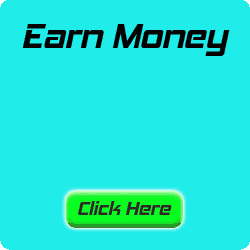NDTV online live tv, online tv, watch tv, watch online tv, internet tv, web tv, internet live tv, online tv channels
NDTV is a 24/7 News Channel of India. Its a very famous news channel of this country. Here is NDTV 24x7 embed code. Just copy and past NDTV Embed code for live streaming.
Tag :
Online TV,
online live tv, online tv, watch tv, watch online tv, internet tv, web tv, internet live tv, online tv channels
BBC is considered as most relaiable source of international news. BBC is a leading Media group with programs and channels in different languages. here is BBC World embed code for live streaming. Just Copy and past BBC World Embed Code.online live tv, online tv, watch tv, watch online tv, internet tv, web tv, internet live tv, online tv channels
Tag :
Online TV,
AIRTEL সিম দিয়ে কম্পিউটারে 3G স্পীডে ফ্রি ইন্টারনেট ব্যাবহার করুন তাও আবার সকল softwar এ(earn for tricks)
কেমন আছেন সবাই...আশা করি ভালোই আছেন।। যাইহোক পিসি ইউজার দের জন্য এয়ারটেল সীম দিইয়ে আনলিমিটেড ফ্রী এর ট্রিক নিয়ে হাজির হলাম...
কথা না বারিয়ে কাজের কথায় আসি ।
এই ট্রিক এর জন্য আপনার যা যা লাগবে
১।এয়ারটেল সীম
২।১ টা ৩ জি প্যাকেজ এক্টিভ থাকা লাগবে..প্যাকেজ কিনতে ডায়াল করুন *১২১*৭# অথবা আপনি এয়ারটেল ৩ জি থেকে ৫০০ মেগাবাইট ফ্রী পেতে পারেন...এর জন্য SIGNUP করতে
এখানে ক্লিক করুন
৩।আপনার এলাকা এয়ারটেল এর ৩ জি কভারেজ এর মধ্যে থাকতে হবে...
আছে নাকি দেখতে এখানে জান
তারপর modem এর ntwork type auto থেকে Only Umts/wcdma/Hspa করে দিন
তারপর মডেম কানেক্ট করুন...
মজিলা চালু করে options=>Advanced=>Network=>Settings এ যান...
তারপর manual proxy configuration এ লিখুন
http proxy:zacebook.com
port:80
zacbook.com এর জায়গায় আপনি অন্যন্য প্রক্সি সারভার ও ব্যবহার করতে পারেন...তবে zacbook.com দিয়ে ইউটিউভ এর ভিডিও দেখতে পারবেন...
প্রকসি সারভার এর আপডেট এর জন্য আমার এর সাথেই থাকুন...নিচে কয়েকটা প্রক্সি সারভার দেয়া হলো...এগুলু রানা ভাই এর দেয়া
204.45.134.106
216.155.153.105
66.135.50.150
youtubeproxyserver.com
zend2.com
তারপর এটা সেভ করুন...এখন মজিলার address bar এ লিখুন
0.facebook.com
তারপর দেখবেন নিচের মতো একটা পেইজ ওপেন হবে

তারপর যেকোন সাইট এ যেতে পারেন এখান থেকে...মেগা বাইট থাকলে ও কাটবে নাহ...
আর হে!!! আপনারা YOUTUBE দেখতে পারবেন কুনু BUFFERING ছাড়া 300 kbps speed এ ।
idm দিয়ে ডাওনলোড করতে চাইলে মজিলা তে যে সারভার দিবেন idm ও একই সারভার দিয়ে সেটয়াপ করে নিন...
ফুল screenshot সহ post টি দেখতে আমার নতুন blog এ যান ।লিঙ্কঃ CLICK HERE
তাইলে আআর কি ৩ জি তে ফুল স্পিডে ডাওনলোড আর ব্রাউজ করুন...
মাঝে মাঝে কিছু কিলোবাইট কাটতে পারে বিচলিত হবেন নাহ...আর পিসির অন্যন্য আপডেট অফ রাখুন...

দয়া করে খারাপ ফাইল ডাওনলোড করবেন নাহ...এতে আপনার ই ক্ষতি...
এই ট্রিক টা ২ জি তে ও কাজ করবে কিন্তু স্পিড কম পাবেন
ভালো থাকুন এবং ট্রিক বিডি এর সাথেই থাকুন

এই ট্রিকটি আমার নিজের তৈরি করা নয়...। এটির মালিক রানা ভাই......।।তাই কেও নিজের নামে চালাবেন না...।।
Tag :
Internet,
delete হয়ে যাওয়া file বা partition formate হয়ে যাওয়া file এবার ফিরে পাবেন (100% নিশ্চয়তা)
অনেকদিন পর আবার আপনাদের মাঝে ফিরে এলাম। আশা করি আপনারা ভাল আছেন, আমিও
আপনাদের দোয়ায় ভাল আছি। আজ আপনাদের সাথে একটি হাই কোয়ালিটির রিকভারী
সফ্টওয়ার শেয়ার করবো। আপনারা সফ্টওয়ারটি ইউজ করেছেন কি না জানিনা। কিছুদিন
আগে আমার পুরা ড্রাইভ পার্টিশন ফরমেট হয়ে গেল, তারপরতো মাথা নষ্ট এখন কি
করবো? অনেক গুলো রিকভারী সফ্টওয়ার recuva, i care data recovery ইত্যাদি ইত্যাদি ইউজ করলাম কিন্তু সফল হতে পারিনি। তারপর পেলাম EaseUS Data Recovery Wizard 6.1 নামের সফ্টওয়ারটি। এবং সফল হলাম, আমার সবগুলো ডাটা ফিরে ফেলাম। সফ্টওয়ারটি এখানে ক্লিক
করে নামিয়ে নিন। এবং অন্যান্য সফ্টওয়ারের মতই ইন্সটল করে ফেলুন, তারপর
ডেস্কটপের সর্টকার্ট আইকনে ক্লিক করে অপেন করুন, নিচের মত
দেখবেন....................................................

এখানে তিনটি অপশন দেখতে পাচ্ছেন, আপনার যেটা দরকার সেখানে ক্লিক করুন। আমার পার্টিশন ফর্মেট হয়ে গিয়েছিল তাই আমি partition recovery অপশনে ক্লিক করলাম। ক্লিক করার পর নিচের মত দেখবেন...............................................

এবার next এ ক্লিক করুন, নিচের মত দেখবেন.........................................

দেখুন এখানে আমার পুরা পার্টিশন দেখাচ্ছে, যেহেতু আমি পার্টিশন রিকভারীতে ক্লিক করেছিলাম। যদি পার্টিশন রিকভারীতে ক্লিক না করতাম তাহলে এমন দেখাতোনা, তখন আমার ড্রাইভগুলো দেখাতো। সে ক্ষেত্রে আমার যে ড্রাইভটি রিকভার করা দরকার হত সেটি সিলেক্ট করে next এ ক্লিক করতাম। যেহেতু আমার পার্টিশন রিকভার করা দরকার তাই আমি বেগুনী রং দিয়ে চিহ্নিত পার্টিশন সিলেক্ট করে next এ ক্লিক করলাম। তার পর নিচের মত আসবে..............................................

উপরে যা দেখতেছেন তা হল আপনার ড্রাইভ বা পার্টিশন স্কেন করতেছে। স্কেন করার পর নিচের মত দেখবেন...................................................

এখানে আপনার হারিয়ে যাওয়া ফাইলগুলো দেখাচ্ছে তাই আপনার যেটা দরকার সেটা সিলেক্ট করে next এ ক্লিক করুন, নিচেম মত দেখবেন................................................

এখানে আপনার ড্রাইভের ফোল্ডারের সাথে অন্য বিভিন্ন ফোল্ডারও দেখাচ্ছে, সুতারাং আপনি আপনার কাঙ্কিত ফোল্ডারটি সিলেক্ট করে recover এ ক্লিক করুন, নিচে দেখুন..................................

recover এ ক্লিক করার পর একটি মেসেজ আসবে, আপনি yes এ ক্লিক করুন, তারপর রিকভার হওয়া ফাইলগুলো যেখানে সেভ করতে চান সেটা দেখিয়ে দিয়ে সেভ এ ক্লিক করুন। ব্যাস এবার অপেক্ষা করুন আর দেখুন আপনার হারানো সবগুলো ফাইল আবার ফিরে পেয়ে গেছেন।
তাহলে আজকের মত বিদায়, সবাই ভাল থাকুন, সুস্থ থাকুন, আল্লাহ হাফেজ।

এখানে তিনটি অপশন দেখতে পাচ্ছেন, আপনার যেটা দরকার সেখানে ক্লিক করুন। আমার পার্টিশন ফর্মেট হয়ে গিয়েছিল তাই আমি partition recovery অপশনে ক্লিক করলাম। ক্লিক করার পর নিচের মত দেখবেন...............................................

এবার next এ ক্লিক করুন, নিচের মত দেখবেন.........................................

দেখুন এখানে আমার পুরা পার্টিশন দেখাচ্ছে, যেহেতু আমি পার্টিশন রিকভারীতে ক্লিক করেছিলাম। যদি পার্টিশন রিকভারীতে ক্লিক না করতাম তাহলে এমন দেখাতোনা, তখন আমার ড্রাইভগুলো দেখাতো। সে ক্ষেত্রে আমার যে ড্রাইভটি রিকভার করা দরকার হত সেটি সিলেক্ট করে next এ ক্লিক করতাম। যেহেতু আমার পার্টিশন রিকভার করা দরকার তাই আমি বেগুনী রং দিয়ে চিহ্নিত পার্টিশন সিলেক্ট করে next এ ক্লিক করলাম। তার পর নিচের মত আসবে..............................................

উপরে যা দেখতেছেন তা হল আপনার ড্রাইভ বা পার্টিশন স্কেন করতেছে। স্কেন করার পর নিচের মত দেখবেন...................................................

এখানে আপনার হারিয়ে যাওয়া ফাইলগুলো দেখাচ্ছে তাই আপনার যেটা দরকার সেটা সিলেক্ট করে next এ ক্লিক করুন, নিচেম মত দেখবেন................................................

এখানে আপনার ড্রাইভের ফোল্ডারের সাথে অন্য বিভিন্ন ফোল্ডারও দেখাচ্ছে, সুতারাং আপনি আপনার কাঙ্কিত ফোল্ডারটি সিলেক্ট করে recover এ ক্লিক করুন, নিচে দেখুন..................................

recover এ ক্লিক করার পর একটি মেসেজ আসবে, আপনি yes এ ক্লিক করুন, তারপর রিকভার হওয়া ফাইলগুলো যেখানে সেভ করতে চান সেটা দেখিয়ে দিয়ে সেভ এ ক্লিক করুন। ব্যাস এবার অপেক্ষা করুন আর দেখুন আপনার হারানো সবগুলো ফাইল আবার ফিরে পেয়ে গেছেন।
তাহলে আজকের মত বিদায়, সবাই ভাল থাকুন, সুস্থ থাকুন, আল্লাহ হাফেজ।
Tag :
Software,
age calculator এবার হিসেব করে নিন আপনার বয়স মিনিট, ঘন্টা, দিন, মাস, বছর সহ। অতি সহজে।
আমাদের অনেকেরই প্রয়োজন হয় বয়স গননা করা। আর তার জন্য আমার সাধারন ক্যালকোলেটর ব্যবহার করে অনেক কষ্ট করে বয়স বের করে থাকি তাও সুধু বছর। কিন্তু আজ আমি আপনাদের একটি ছোট্ট সফ্টওয়্যার দেব
যার মাধ্যমে মাত্র কয়েক সেকেন্ডের মধ্যে আপনার বয়স হিসেব করতে পারবেন তাও আবার মিনিট, ঘন্টা, দিন, মাস, বছর সহ।

Age Calculator
আপনাদের যাদের পিসি নেই তাদের জন্য JAVA ভার্সনও সাথে দেওয়া হল। তাই কথা না বারিয়ে এখনি গুগল ড্রাইভ থেকে এখনি ডাউনলোড করে নিন আপনার চাহিদা মত পিসি ও মোবাইলের জন্য-
পিসির জন্য ডাউনলোড করুন (exe)
মোবিইলের জন্য ডাউনলোড করুন (jar)
আরেকটি কথা, এদুটি সফ্টয়্যার আপনার কজে আসলো কি না অথবা কোন উপকারে না আসলে তাও দয়া করে কমেন্ট এ জানাবেন।
Tag :
Software,
free তে শিখুন প্র্যাকটিক্যাল SEO, ছবিসহ একটি ধারাবাহিক টিউটোরিয়াল !!! Part:07
সম্পূর্ন বাংলা ভাষায় এবং ফ্রি).......ভাববেন না আবার ফ্রিতে আলকাতরা দিচ্ছি......... 
}-বাংলায় প্র্যাকটিক্যাল SEO শেখার একটি ধারাবাহিক টিউটোরিয়াল-{ Learn to SEO (Search Engine Optimization)

বর্তমান সময়ে ওয়েবসাইট ব্যান্ডিং এর ক্ষেত্রে সর্বপ্রথম যেটার কথা চিন্তা করা হয় সেটা হল সোশ্যাল বুকমার্কিং।
সোশ্যাল বুকমার্কিং এর গুরুত্ব ওয়েব মাস্টাররা সবাই জানেন, সাইটের seo করতে এর বিকল্প নেই।
সোশ্যাল বুকমার্কিং এর সুবিধা সমূহ:
• খুব সহজেই যেকোন ধরনের লিংক শেয়ার ও সংরক্ষণ করা যায়।
• সোশ্যাল বুকমার্কিং আমদের সাইটের জন্য লিংক বিল্ডিং এর কাজ করে থাকে।
• "DoFollow Backling" পাওয়া যায়।
• মানসম্পন্ন ভিজিটর পাওয়া যায়।
• দ্রত পোস্ট ইন্ডেক্সিং করানর জন্য বুকমার্কিং এর জুরি নাই।
• ফ্রিল্যান্সিং-এ সোশ্যাল বুকমার্কিং এর কাজের অনেক দাম রয়েছে। যা কিনা যা কেউ এই কাজটি অনায়াসে করতে পারে।
• সোশ্যাল শেয়ারিং বাটন এর মাধ্যমে যে কোন সাইট থেকেই খুব সহজেই লিংক বুকমার্কিং করা যার।
• আর তো সাইটের জন্য কাংক্ষিত ভিজিটর পাবেন-ই
যাই হোক কথা না বাড়িয়ে আমি আজকে দেখাবো কিভাবে লিংক হুইল কাজ করে কিভাবে আপনার লিংক হুইল করবেন তা নিয়ে আজকের আয়োজন।
আপনাদের শেখার জন্য পিডিএফ আকারে প্রতিটি ক্লাশ দেয়া হবে, যেখানে চিত্রের মাধ্যমে বুঝানো হয়েছে কিভাবে কাজটি করতে হবে। আশাকরি সহজেই বুঝতে পারবেন।
বইটিতে আরও পাবেন.......৩০০ সোস্যাল বুকমার্কিং সাইটের লিষ্ট........ মোট পৃষ্ঠা সংখ্যা- ২৩, সাইজ: ৩ মেগাবাইট।
বাংলা লেখায় কোন ভুল-ভ্রান্তি হলে মার্জনীয়....
নিচের লিংকগুলো থেকে আজকের ক্লাশের বইগুলো ডাউনলোড করে নিন। আমি দুইটি লিংকে এগুলো শেয়ার করেছি, যার যেটা সুবিধা সেটাতেই ট্রাই করেন।
ডাউনলোড কপি.কম লিংকঃ https://copy.com/m9TFYVowsX3W
ডাউনলোড ড্রপবক্স.কম লিংকঃ https://www.dropbox.com/s/iw89496bpmx9xxg/Social%20Bookmarking.pdf
}-বাংলায় প্র্যাকটিক্যাল SEO শেখার একটি ধারাবাহিক টিউটোরিয়াল-{ Learn to SEO (Search Engine Optimization)

বর্তমান সময়ে ওয়েবসাইট ব্যান্ডিং এর ক্ষেত্রে সর্বপ্রথম যেটার কথা চিন্তা করা হয় সেটা হল সোশ্যাল বুকমার্কিং।
সোশ্যাল বুকমার্কিং এর গুরুত্ব ওয়েব মাস্টাররা সবাই জানেন, সাইটের seo করতে এর বিকল্প নেই।
সোশ্যাল বুকমার্কিং এর সুবিধা সমূহ:
• খুব সহজেই যেকোন ধরনের লিংক শেয়ার ও সংরক্ষণ করা যায়।
• সোশ্যাল বুকমার্কিং আমদের সাইটের জন্য লিংক বিল্ডিং এর কাজ করে থাকে।
• "DoFollow Backling" পাওয়া যায়।
• মানসম্পন্ন ভিজিটর পাওয়া যায়।
• দ্রত পোস্ট ইন্ডেক্সিং করানর জন্য বুকমার্কিং এর জুরি নাই।
• ফ্রিল্যান্সিং-এ সোশ্যাল বুকমার্কিং এর কাজের অনেক দাম রয়েছে। যা কিনা যা কেউ এই কাজটি অনায়াসে করতে পারে।
• সোশ্যাল শেয়ারিং বাটন এর মাধ্যমে যে কোন সাইট থেকেই খুব সহজেই লিংক বুকমার্কিং করা যার।
• আর তো সাইটের জন্য কাংক্ষিত ভিজিটর পাবেন-ই
যাই হোক কথা না বাড়িয়ে আমি আজকে দেখাবো কিভাবে লিংক হুইল কাজ করে কিভাবে আপনার লিংক হুইল করবেন তা নিয়ে আজকের আয়োজন।
আপনাদের শেখার জন্য পিডিএফ আকারে প্রতিটি ক্লাশ দেয়া হবে, যেখানে চিত্রের মাধ্যমে বুঝানো হয়েছে কিভাবে কাজটি করতে হবে। আশাকরি সহজেই বুঝতে পারবেন।
বইটিতে আরও পাবেন.......৩০০ সোস্যাল বুকমার্কিং সাইটের লিষ্ট........ মোট পৃষ্ঠা সংখ্যা- ২৩, সাইজ: ৩ মেগাবাইট।
বাংলা লেখায় কোন ভুল-ভ্রান্তি হলে মার্জনীয়....
নিচের লিংকগুলো থেকে আজকের ক্লাশের বইগুলো ডাউনলোড করে নিন। আমি দুইটি লিংকে এগুলো শেয়ার করেছি, যার যেটা সুবিধা সেটাতেই ট্রাই করেন।
ডাউনলোড কপি.কম লিংকঃ https://copy.com/m9TFYVowsX3W
ডাউনলোড ড্রপবক্স.কম লিংকঃ https://www.dropbox.com/s/iw89496bpmx9xxg/Social%20Bookmarking.pdf
Tag :
SEO Tutorial,
বাংলালিংক 3G ফ্রি নেট! পিসি এবং মোবাইলে! (২য় খন্ড)
বি:দ্র: ৩জি প্রযুক্তির জন্য আপনাকে ৩জি নেটওর্য়াকের এরিয়ার ভিতর থাকতে হবে!

আসুন শুরু করি।
পিসিতে:
আমার বাংলালিংক মডেম নাই। তাই জিপি মোডেমে কনফিগারেশন টা করে দিলাম। আপনার কাছে যেই মডেলের যেই ব্যান্ডের মডেম আছে তাতেই কনফিগারেশন টা করে নিবেন। কাজ হবে (যদি করতে পারেন আর কি)!
>
মডেম কনফিগারেশন: প্রোফাইল নিজের মতো একটি নাম দিবেন > APN type দিবেন
Static > APN ঘরে লিখবেন blwap> এবং সবশেষে Access Number ঘরে লিখবেন
*99***1#
এবার এই কনফিগটা দিয়ে মডেম কানেক্ট দিন।
এরপর নিচের ফাইলটা ডাউনলোড করে নিন:
http://qfs.mobi/f413277
ডাউনলোড করার পর ফাইলটি আনজিপ করুন। এরপর দেখবেন সেটিং নামে একটি প্রোগ্রাম ফাইল রয়েছে। সেটায় ডাবল ক্লিক করে ওপেন করুন। এখানে নিচের মতো করে নিন:
সেটিং: ম্যানুয়াল প্রোক্সি ঘরে লিখুন 82.145.209.241 আর Port ঘরে লিখুন 80
> সেটিং: ম্যানুয়াল প্রোক্সি ঘরে লিখুন 82.145.209.241 আর Port ঘরে লিখুন 80
তারপর ওপেরা মিনি ৭.১ প্রোগ্রামে ক্লিক করুন ।
এখানে সেটিং করে নিন:

> Proxy Type অংশে HTTP নির্বাচন করুন।
> Proxy Sever ঘরে লিখুন 0.facebook.com (82.145.209.241 লিখতে পারেন স্পিড কম মনে হলে)
এবার সেভ করে এই স্ক্রিণ বার বার দেখতে না চাইলে Show on Start ঘরে টিক চিহ্ন উঠিয়ে দিন।
আর কিছু লাগবে না!! স্বাভাবিক ভাবে ব্রাউজ শুরু করুন। ডাউনলোড করুন আনলিমিটেড। ডাউনলোডকৃত ফাইলগুলো আপনি filesystem ফোল্ডারে পাবেন।
মোবাইলে:
প্রথমে মোবাইলের নেটওর্য়্যাক অপশনের কানেক্টশন সেটিং য়ে নিচের মতো করে কনফিগারেশন করে নিন:- Name : Whatever you wish
APN : internet
Proxy : 82.145.209.241
Port : 80
এই সেটিং দিয়ে যেকোনো অফিসিয়াল অপেরা মিনিতে ফ্রি নেট ব্যবহার করা যাবে। কোনো হ্যান্ডলার সংস্করণ লাগবে না।
সেটিং:
> উপরের কনফিগারেশনকৃত সেটিং দিয়ে যেকোনো অফিসিয়াল অপেরা মিনিতে প্রবেশ করুন
> এড্রেস বারে লিখুন opera:config
> নতুন একটি পেজ আসবে। সেখানে Loading Timeout ঘরে 3600 লিখুন এবং Minimum phone number length ঘরে ৯ নির্বাচন করুন। এরপর সেভ বাটনে ক্লিক করে পেজ হতে বেরিয়ে আসুন
> এখন অপেরার সেটিং মেনু তে গিয়ে Setting>Advance>Protocol>HTTP নির্বাচন করুন।
ব্যাস এবার ব্রাউজিং করুন 0.facebook.com এ গিয়ে। ফ্রি! অন্য সাইট দেখতে চাইলে ফেসবুকে কমন্টে করুন সেই সাইটের নাম আর ডাউনলোড করতে চাইলে এই প্রোক্সি সাইট টি ব্যবহার করুন hideme.bd
Tag :
Internet,
বাংলালিংক সিম দিয়ে পিসিতে Mozila, IDM, Skype ফ্রিতে চালান
বাংলালিংক সিম দিয়ে পিসিতে Mozila, IDM, Skype ফ্রিতে চালান ।
আস্সালামু আলাইকুম । কেমন আছেন সবাই । আশা করি ভালো না কারন বর্তমানে পিসিতে ফ্রি নেট নিভু নিভু । তাই এই বান্দা আবারও হাজির হল নতুন একটা টিক্স নিয়ে ।
এই টিক্স দিয়ে আপনি পিসিতে যে কোন সফটওয়্যার ফ্রিতে চালাতে পারবেন ।
তো আসুন শুরু করি ।
প্রথমে পিসিতে ।
apn:blwap
দিয়ে নেট কানেক্ট দিন ।
এখন নিচের থেকে Tools টা ডাউনলোড করুন ।

এবার BL Config.ihq সিলেট করুন ।






আস্সালামু আলাইকুম । কেমন আছেন সবাই । আশা করি ভালো না কারন বর্তমানে পিসিতে ফ্রি নেট নিভু নিভু । তাই এই বান্দা আবারও হাজির হল নতুন একটা টিক্স নিয়ে ।
এই টিক্স দিয়ে আপনি পিসিতে যে কোন সফটওয়্যার ফ্রিতে চালাতে পারবেন ।
তো আসুন শুরু করি ।
প্রথমে পিসিতে ।
apn:blwap
দিয়ে নেট কানেক্ট দিন ।
এখন নিচের থেকে Tools টা ডাউনলোড করুন ।
Inject Header Query.zip এর ভিতরে BL Config.ihq আছে । সেটা যে কোন ড্রাইবে করুন ।
এখন ডাউনলোড করা টুলসটা ওপেন করুন এবং File->Load এ যান ।
এবার BL Config.ihq সিলেট করুন ।

এখন Start এ ক্লিক করে এটা মিনিমাইজ করুন ।

এবার Proxifer ওপেন করুন ।
এখন এটা ওপেন করে Profile->proxy server এ যান । এখন add এ ক্লিক করে নিচের মত সেটিংস করুন ।
Proxy: 127.0.0.1
Port: 8080
Cheak on HTTPS
Port: 8080
Cheak on HTTPS

এবার OK দিন ।
আবার Profile->proxiferation ruls এ যান ।
Name: ihq
এবার Browse এ ক্লিক করে যেখানে Inject header quary tools টা আছে ।ওখানে গিয়ে ওটা সিলেক্ট করে Open এ ক্লিক করুন ।

এবার Action এ Direct করে OK করুন ।

ব্যাস কাজ শেষ । চলুন মজিলাটা কন্ফিগার করে নেই ।
manual proxy তে টিক দিন ।
HTTP Proxy: 127.0.0.1
Port: 8080
Use this proxy for all protocol এ টিক চিহ্ন দিন ।
এবার OK ।
IDM এ উপরের মত করে কন্ফিগ করে নিবেন ।
ব্যাস আর দেরি ক্যানো । এখোনি শুরু করে দিন Big বাঁশ ।Tag :
Internet,
Banglalink free unlimited internet 100%
টেকটিউনস এর সকল মেম্বার দের জানাই সালাম।
আসসালামু আ্লাইকুম।
আশা করি সবাই ভাল আছেন ।
জিপি ফ্রী ইন্টারনেট বন্দ হয়ে আমরা যারা ফ্রী ইন্টারনেট ব্যবহার করি
তাদের খুব সমস্যা হচ্ছে । তাই আপনাদের জন্য বাংলালিংক ফ্রী
ইন্টারনেট নিয়ে হাজির হলাম । আশা করি ভাল লাগবে ।
তাহলে চলুন শুরু করা যাক
আপনার যা যা লাগবেঃ
১। একটি বাংলালিংক সিম ।
২। একটি প্যাকেজ একটিভ করুন টাকা লাগবে না ।[p1 লিখে 3343 number এ মাসেজ পাঠিয়ে দিন]
এই বার আসল কাজে আসি -
১। প্রথমে এখান থেকে Inject Header Query software ডাউনলোড
করে extract করুন ।
২। আবার এখান থেকে
Proxifire soft টা ডাউনলোড করেন এবং Setup দেন।এটা ওপেন করলে সিরিয়াল কী চাইবে ।
সিরিয়াল কী দেন= ZNZWL-6YEQB-3WC3X-99ZU6-RNDVB
৩। এরপর সিমটি মডেম এ ঢুকান তার পর মডেম সেটিং করুনঃ Tools>options>profile management এ গিয়ে new profile খুলুন
profile name=BL FREE,APN=blwap,access number=*99# দিয়ে ok করে modem connect করুন । নিচে Screenshot দেওয়া
হল ।

৪। এবার Inject Header Query টা ওপেন করেন,'Main' ট্যাব এ 'Use Query' আর 'Use Proxy' টা Mark করেন
'Start' এর আগের ফাঁকা ঘর এ লিখুন '8080' । আর দেওয়া Screenshot এর মত করে সব সেট করেন।

৫। এবার দ্বিতীয় ট্যাব 'Server' এ ক্লিক করেন এবং Proxy- 10.10.55.34 আর তার পার্শের ঘর এ Port-8799 দিন।
সবশেষে 'Net Data' তে 'Front' Option টা মার্ক করে দিন। আর দেওয়া Screenshot এর মত করে সব সেট করেন।

৬। এবার আসেন ৪নং ট্যাব 'Query' তে। এই ট্যাব এ 'Front Query' Option টা মার্ক করেন এবং 'Front Query' দিন
'0.facebook.com@' । তারপর 'X-Online-H' টা মার্ক করেন এবং 'X-Online-H' দিন 'm.banglalink.com.bd'।
আর দেওয়া Screenshot এর মত করে সব সেট করেন।

৭। এবার 'File' এ click দিয়ে 'save' করে দিন। Main ট্যাব থেকে 'Start' এ click দিয়ে ওটা Minimize করে দিন।
আর দেওয়া Screenshot এর মত করে সব সেট করেন।

**এখন Proxifire টা ওপেন করেন আর Screenshot এর মত করে সব সেট করেন।**
৮। Proxifire টা ওপেন করার পর, 'profile' এ click দেন এবং 'proxy servers' এ click করেন।
আর দেওয়া Screenshot এর মত করে সব সেট করেন
৯। proxy servers এ click দেওয়ার পর একটা ছোট্ট BOX আসবে সেটার 'add' এ click করেন। আর দেওয়া Screenshot
এর মত করে সব সেট করেন। আর দেওয়া Screenshot এর মত করে সব সেট করেন।

১০। 'add' এ click দেওয়ার পর একটা BOX আসবে সেখানে 'address' দেন 127.0.0.01 আর 'port' দেন 8080 । Protocol
সিলেক্ট করেন 'HTTPS' দিয়ে 'ok' করে দিন। আর দেওয়া Screenshot এর মত করে সব সেট করেন।

১১। আবার Proxifire এর profile এ click দেন এবং 'proxification Rules' এ click করেন।
আর দেওয়া Screenshot এর মত করে সব সেট করেন।

১২। proxification Rules' এ click দেওয়ার পর একটা BOX আসবে সেখানে 'add' এ click করেন। আর দেওয়া Screenshot এর
মত করে সব সেট করেন। আর দেওয়া Screenshot এর মত করে সব সেট করেন।

১৩। Add এ click দেওয়ার পর একটা BOX আসবে সেখানে Name দিন 'IHQ' আবার Browse এ click করেন আর 'Inject Header Query'
soft টা যেখানে রেখেছেন সেটা Select করে দিন। এখন Action টা 'Direct' সিলেক্ট করেন এবং সব BOX গুলা OK করে দিন।
Proxifire টা মিনিমাইজ করে দিন। আর দেওয়া Screenshot এর মত করে সব সেট করেন।

**আর কি কাজ সব শেষ, এখন বাংলালিংক ফ্রী নেট ব্যাবহার করুন Firefox, IDM, Skype এগুলাসহ বিভিন্ন soft এ।**
কোন সমস্যা হলে কমেন্ট করেন ।
আমার সাথে Facebook
আসসালামু আ্লাইকুম।
আশা করি সবাই ভাল আছেন ।
জিপি ফ্রী ইন্টারনেট বন্দ হয়ে আমরা যারা ফ্রী ইন্টারনেট ব্যবহার করি
তাদের খুব সমস্যা হচ্ছে । তাই আপনাদের জন্য বাংলালিংক ফ্রী
ইন্টারনেট নিয়ে হাজির হলাম । আশা করি ভাল লাগবে ।
তাহলে চলুন শুরু করা যাক
আপনার যা যা লাগবেঃ
১। একটি বাংলালিংক সিম ।
২। একটি প্যাকেজ একটিভ করুন টাকা লাগবে না ।[p1 লিখে 3343 number এ মাসেজ পাঠিয়ে দিন]
এই বার আসল কাজে আসি -
১। প্রথমে এখান থেকে Inject Header Query software ডাউনলোড
করে extract করুন ।
২। আবার এখান থেকে
Proxifire soft টা ডাউনলোড করেন এবং Setup দেন।এটা ওপেন করলে সিরিয়াল কী চাইবে ।
সিরিয়াল কী দেন= ZNZWL-6YEQB-3WC3X-99ZU6-RNDVB
৩। এরপর সিমটি মডেম এ ঢুকান তার পর মডেম সেটিং করুনঃ Tools>options>profile management এ গিয়ে new profile খুলুন
profile name=BL FREE,APN=blwap,access number=*99# দিয়ে ok করে modem connect করুন । নিচে Screenshot দেওয়া
হল ।

৪। এবার Inject Header Query টা ওপেন করেন,'Main' ট্যাব এ 'Use Query' আর 'Use Proxy' টা Mark করেন
'Start' এর আগের ফাঁকা ঘর এ লিখুন '8080' । আর দেওয়া Screenshot এর মত করে সব সেট করেন।

৫। এবার দ্বিতীয় ট্যাব 'Server' এ ক্লিক করেন এবং Proxy- 10.10.55.34 আর তার পার্শের ঘর এ Port-8799 দিন।
সবশেষে 'Net Data' তে 'Front' Option টা মার্ক করে দিন। আর দেওয়া Screenshot এর মত করে সব সেট করেন।

৬। এবার আসেন ৪নং ট্যাব 'Query' তে। এই ট্যাব এ 'Front Query' Option টা মার্ক করেন এবং 'Front Query' দিন
'0.facebook.com@' । তারপর 'X-Online-H' টা মার্ক করেন এবং 'X-Online-H' দিন 'm.banglalink.com.bd'।
আর দেওয়া Screenshot এর মত করে সব সেট করেন।

৭। এবার 'File' এ click দিয়ে 'save' করে দিন। Main ট্যাব থেকে 'Start' এ click দিয়ে ওটা Minimize করে দিন।
আর দেওয়া Screenshot এর মত করে সব সেট করেন।

**এখন Proxifire টা ওপেন করেন আর Screenshot এর মত করে সব সেট করেন।**
৮। Proxifire টা ওপেন করার পর, 'profile' এ click দেন এবং 'proxy servers' এ click করেন।
আর দেওয়া Screenshot এর মত করে সব সেট করেন
৯। proxy servers এ click দেওয়ার পর একটা ছোট্ট BOX আসবে সেটার 'add' এ click করেন। আর দেওয়া Screenshot
এর মত করে সব সেট করেন। আর দেওয়া Screenshot এর মত করে সব সেট করেন।

১০। 'add' এ click দেওয়ার পর একটা BOX আসবে সেখানে 'address' দেন 127.0.0.01 আর 'port' দেন 8080 । Protocol
সিলেক্ট করেন 'HTTPS' দিয়ে 'ok' করে দিন। আর দেওয়া Screenshot এর মত করে সব সেট করেন।

১১। আবার Proxifire এর profile এ click দেন এবং 'proxification Rules' এ click করেন।
আর দেওয়া Screenshot এর মত করে সব সেট করেন।

১২। proxification Rules' এ click দেওয়ার পর একটা BOX আসবে সেখানে 'add' এ click করেন। আর দেওয়া Screenshot এর
মত করে সব সেট করেন। আর দেওয়া Screenshot এর মত করে সব সেট করেন।

১৩। Add এ click দেওয়ার পর একটা BOX আসবে সেখানে Name দিন 'IHQ' আবার Browse এ click করেন আর 'Inject Header Query'
soft টা যেখানে রেখেছেন সেটা Select করে দিন। এখন Action টা 'Direct' সিলেক্ট করেন এবং সব BOX গুলা OK করে দিন।
Proxifire টা মিনিমাইজ করে দিন। আর দেওয়া Screenshot এর মত করে সব সেট করেন।

**আর কি কাজ সব শেষ, এখন বাংলালিংক ফ্রী নেট ব্যাবহার করুন Firefox, IDM, Skype এগুলাসহ বিভিন্ন soft এ।**
কোন সমস্যা হলে কমেন্ট করেন ।
আমার সাথে Facebook
Tag :
Internet,
google adsense প্রিভিউ tool, দেখে নিন কি কি বিজ্ঞাপন পাচ্ছেন সাইটে
আজকে যা নিয়ে লিখবো
সেটা নতুন কিছু নয়। তবে এই জিনিসটি অল্প সংখ্যক ব্লগার ব্যবহার করেন কারন
অনেকেই এই জিনিসটি সম্বন্ধে ভালোভাবে জানেন না। এটি হচ্ছে গুগল এডসেন্স
প্রিভিউ টুল যা দিয়ে আমরা দেখে নিতে পারবো আমাদের ব্লগে কি কি বিজ্ঞাপন
দেখা যাবে। আপনারা হয়তো ভাববেন যে এ আর এমন কি, সাইট খুললেই তো দেখা যাবে
সেটা! হ্যাঁ, তবে সবসময়ে তা নাও হতে পারে। কারন গুগল প্রধানত একজন ইউজারের
আইপি চিহ্নিত করে আঞ্চলিক ভিত্তিতে বিজ্ঞাপন দেখায়। এছাড়াও আরো কিছু বিষয়
দেখে তবেই বিজ্ঞাপন দেখানো হয়, তবে প্রধানত আইপি আগে বিচার হয় ইউজার কোন
দেশ থেকে পাতাটি দেখছেন।
ধরুন
আপনার সাইট যে বিষয়ে, তার প্রধান ইউজার টার্গেট যুক্তরাষ্ট্রে, অথচ আপনি
বাংলাদেশ থেকে সেই ব্লগের পাতা খুললে যুক্তরাষ্ট্রের জন্য টার্গেট করা
বিজ্ঞাপনগুলি দেখতে পাবেন না। কি করবেন, এর জন্যও কি প্রক্সি ব্যবহার করে
পাতা দেখবেন? কতো দেশের প্রক্সি খুঁজবেন? না, এইসবের একেবারেই প্রয়োজন নেই,
এই সুবিধা দিচ্ছে গুগল এডসেন্স প্রিভিউ টুল। ছোট্ট একটি রেজিস্ট্রি ফাইল,
double click করে install করলেই ইন্টারনেট এক্সপ্লোরারে রাইট-ক্লিকে পেয়ে
যাবেন এই টুল। এবারে আপনার কাঙ্খিত ব্লগ পাতা খুলুন, পাতার যেকোনো ফাঁকা
অংশে রাইট-ক্লিক করুন এবং এই টুল খুলে নিন। নিচের ছবির মতো একটি উইন্ডো
খুলবে।
উপরের
ছবিতে দেখানো Choose Options ক্লিক করুন, সেখানে সিলেক্ট করবেন Extended
Ads List, এবং তার নিচেই দেখুন জিওটার্গেট তালিকা আছে, সেখানে আমি সিলেক্ট
করেছি United States (আপনারা আপনাদের সাইটের ইউজার টার্গেট অনুযায়ী
সিলেক্ট করবেন) -
এতে
করে আমরা পেয়ে গেলাম আমাদের কাঙ্খিত ব্লগ পাতার জন্য মার্কিন
যুক্তরাষ্ট্রের ইউজার কি কি বিজ্ঞাপন দেখতে পাবেন। এইভাবে অন্যান্য সকল
দেশের ইউজাররা কি কি বিজ্ঞাপন দেখবে তাও আপনি যাচাই করে নিতে পারবেন
জিওটার্গেট তালিকা থেকে। অনেকেরই মিশ্র বিষয়ের ব্লগ আছে, কিম্বা একটিই
বিষয় যা সারা পৃথিবীর সকল ইউজারের জন্য, তারা এই জিওটার্গেট দিয়ে এক এক
করে সব দেশের ইউজারের উদ্দেশ্যে দেখানো বিজ্ঞাপনের নমুনা দেখে নিতে
পারবেন। আরো বিশদে জানার জন্য গুগলের নিজস্ব লিঙ্ক নিচে দিয়েছি।
এবারে
আসছি এই টুলের জরুরী একটি দিকে। মাঝেমধ্যে এমন হয় যে আমাদের সাইটে এমন সব
বিজ্ঞাপন আসে যা আমরা চাইনা আমাদের পাঠকরা দেখুক। যেকোনো কারনেই হোক,
সেটা অপ্রীতিকর বিজ্ঞাপন হতে পারে, আপনার ব্যাক্তিগত অপছন্দের বিজ্ঞাপন
হতে পারে। কারন যাই হোক, যদি একটি নির্দিষ্ট বিজ্ঞাপন আপনি ব্লক করতে চান,
তা করতে পারবেন। নিচের ছবিতে দেখে নিন, কিভাবে করা সম্ভব।
ধরুন
আমি প্রথম বিজ্ঞাপনটিই দেখাতে চাইছিনা। পাশের checkbox'এ ক্লিক করে তার
ঠিক উপরে Show Selected URLs লিঙ্কে ক্লিক করলাম। তাতে আরেকটি তথ্য পেলাম
যে ওই বিজ্ঞাপনের টার্গেট লিঙ্ক কি, সেটিকে আমি কপি করে নিচ্ছি। এবারে
চলুন গুগল এডসেন্স একাউন্টে, সেখানে এডসেন্স সেটআপ লিঙ্কে ক্লিক করে তারপরে
Competitive Ad Filter ট্যাবে আসুন। সেখানে দেখবেন AdSense for Content
filters। সেখানে লেখা আছে You can block an ad by entering either its
display URL or destination URL: তার নিচের বাক্সে পেস্ট করে দিন কপি করে
আনা ওই বিজ্ঞাপনের লিঙ্ক। তার পর থেকে ওই বিজ্ঞাপনটি আর প্রদর্শিত হবেনা
আপনার ব্লগে। ওখানে এটাও লেখা আছে Please do not click on your own ads to
determine the destination URL, as this is a violation of our program
policies, সুতরাং কেউ নিজের ব্লগের বিজ্ঞাপনে ক্লিক করে টার্গেট URL জানতে
চেষ্টা করবেন না।
গুগল এডসেন্স প্রিভিউ টুল ইনস্টল পাতা - লিঙ্ক - (আনইনস্টল করার পদ্ধতিও একই পাতায় আছে)। এই এডসেন্স টুল সম্বন্ধে বিশদে জানতে গুগলের নিজস্ব বিবরণ এই পাতায় পাবেন - লিঙ্ক
যারা এই বিষয়ে ইতিমধ্যেই জানেন, তারাও মন্তব্যে আরো কিছু আলোকপাত করতে পারেন এবং অন্যদের জানাতে পারেন।
Tag :
Adsense,